|
|||||||||||
 |
|
タイプトップ > 会員サービス > Web スペース(ホームページ開設) > FTPソフトの設定 > NextFTP:ファイルのダウンロード |
||
NextFTPソフトの設定NextFTP:ファイルのダウンロード「NextFTP」とはファイルの転送を行うためのソフトウェアです。 以下の手順で設定をします。 STEP 1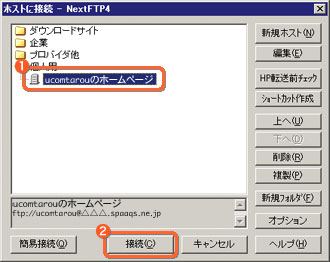 「NextFTP」を起動します。 STEP 2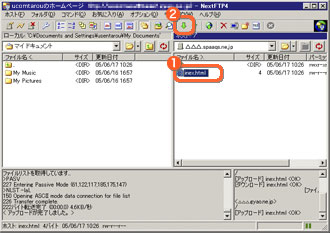 この画面では左側にローカル、右側にホストの内容が表示されている場合に沿って説明します。 STEP 3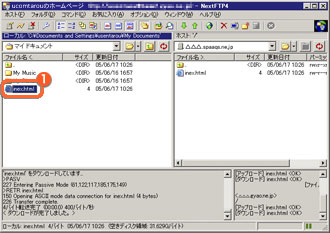 ダウンロードが完了しました。
|
|
|||||||
